win10无法睡眠只能关闭屏幕如何解决 Win10电脑无法睡眠只能关闭屏幕怎么办
更新时间:2024-06-19 13:36:37作者:yang
Win10电脑无法进入睡眠模式,只能关闭屏幕,这是一个比较常见的问题,通常情况下,电脑无法进入睡眠模式可能是因为系统设置出现了问题,或者是硬件设备的驱动程序不兼容。针对这个问题,我们可以通过一些简单的方法来解决,比如检查系统设置、更新驱动程序或者重置电源管理选项等。下面我们就来详细介绍一下如何解决Win10电脑无法睡眠只能关闭屏幕的问题。
具体方法:
1、首先我们打开注册表:Win+R打开运行,输出regedit,回车,打开注册表编辑器
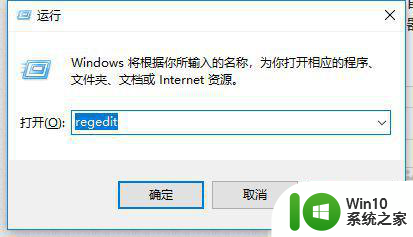
2、在注册表编辑器中定位到“计算机HKEY_LOCAL_MACHINESYSTEMCurrentControlSetControlSession ManagerPower”这个位置。可以在左侧依次展开,也可以直接在上方地址栏中直接复制粘贴。
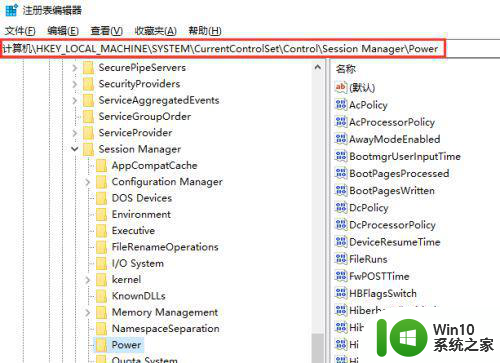
3、在右侧找到 AwayModeEnabled 这个键,双击打开,将其值改为0并保存,OK,大功告成,现在离开模式已经关闭,本子又可以正常睡眠了!
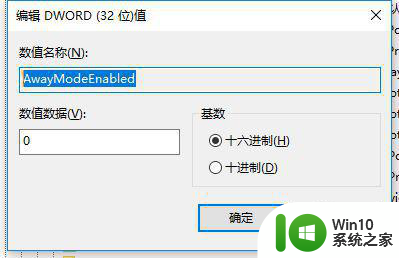
以上就是win10无法睡眠只能关闭屏幕如何解决的全部内容,有出现这种现象的小伙伴不妨根据小编的方法来解决吧,希望能够对大家有所帮助。
win10无法睡眠只能关闭屏幕如何解决 Win10电脑无法睡眠只能关闭屏幕怎么办相关教程
- win10电脑怎么彻底关闭睡眠功能 win10怎么完全关闭睡眠功能
- win10睡眠只黑屏不锁屏的解决步骤 - Windows10睡眠黑屏不亮
- win10没有睡眠功能怎么办?解决Win10睡眠功能不能用的方法 Win10睡眠功能无法启用怎么办
- win10怎么关掉睡眠模式 win10如何关闭睡眠模式设置
- win10睡眠不锁屏只黑屏设置方法 win10睡眠只黑屏不锁屏怎么设置
- win10睡眠后黑屏假死修复方法 win10睡眠黑屏无法唤醒怎么办
- win10无法自动关闭屏幕和休眠怎么解决 win10电脑无法自动休眠怎么办
- win10睡眠后唤醒屏不亮如何解决 win10睡眠唤醒屏幕黑屏怎么解决
- win10如何取消睡眠模式 win10如何关闭睡眠模式
- 超简单关闭win10屏幕自动休眠的方法 win10屏幕自动休眠怎么关闭
- 电脑w10系统睡眠后怎么老是自动唤醒 电脑win10系统睡眠后怎么关闭自动唤醒功能
- Win10 20H2进入睡眠模式后无法唤醒怎么办 Win10 20H2睡眠模式导致电脑自动关机如何解决
- 蜘蛛侠:暗影之网win10无法运行解决方法 蜘蛛侠暗影之网win10闪退解决方法
- win10玩只狼:影逝二度游戏卡顿什么原因 win10玩只狼:影逝二度游戏卡顿的处理方法 win10只狼影逝二度游戏卡顿解决方法
- 《极品飞车13:变速》win10无法启动解决方法 极品飞车13变速win10闪退解决方法
- win10桌面图标设置没有权限访问如何处理 Win10桌面图标权限访问被拒绝怎么办
win10系统教程推荐
- 1 蜘蛛侠:暗影之网win10无法运行解决方法 蜘蛛侠暗影之网win10闪退解决方法
- 2 win10桌面图标设置没有权限访问如何处理 Win10桌面图标权限访问被拒绝怎么办
- 3 win10关闭个人信息收集的最佳方法 如何在win10中关闭个人信息收集
- 4 英雄联盟win10无法初始化图像设备怎么办 英雄联盟win10启动黑屏怎么解决
- 5 win10需要来自system权限才能删除解决方法 Win10删除文件需要管理员权限解决方法
- 6 win10电脑查看激活密码的快捷方法 win10电脑激活密码查看方法
- 7 win10平板模式怎么切换电脑模式快捷键 win10平板模式如何切换至电脑模式
- 8 win10 usb无法识别鼠标无法操作如何修复 Win10 USB接口无法识别鼠标怎么办
- 9 笔记本电脑win10更新后开机黑屏很久才有画面如何修复 win10更新后笔记本电脑开机黑屏怎么办
- 10 电脑w10设备管理器里没有蓝牙怎么办 电脑w10蓝牙设备管理器找不到
win10系统推荐
- 1 番茄家园ghost win10 32位官方最新版下载v2023.12
- 2 萝卜家园ghost win10 32位安装稳定版下载v2023.12
- 3 电脑公司ghost win10 64位专业免激活版v2023.12
- 4 番茄家园ghost win10 32位旗舰破解版v2023.12
- 5 索尼笔记本ghost win10 64位原版正式版v2023.12
- 6 系统之家ghost win10 64位u盘家庭版v2023.12
- 7 电脑公司ghost win10 64位官方破解版v2023.12
- 8 系统之家windows10 64位原版安装版v2023.12
- 9 深度技术ghost win10 64位极速稳定版v2023.12
- 10 雨林木风ghost win10 64位专业旗舰版v2023.12